To the point saja, berikut tips yang bisa anda tempuh untuk menyelamatkan foto anda yang gelap atau istilah fotografinya underexposed. Biasanya ini terjadi karena flash kamera yang tidak nyala atau settingan kamera yang kurang tepat (ISO terlalu rendah, shutter speed terlalu tinggi, dsb)
1. anda tidak perlu kecewa hasil foto anda gelap karena foto yang gelap lebih mudah untuk dibuat terang dibanding sebaliknya…. :D
2. Buka foto tersebut di meja operasi (dalam hal ini saya percayakan pada adobe photoshop… :D)

3. Jujur, saya lebih suka mengedit foto yang under exposed dibanding mengedit foto yang overexposed… :D Nah, pertolongan pertama anda bisa menggunakan curve (ctrl + M) untuk membuat foto lebih terang
Tarik saja garisnya ke atas kiri, lalu sesuaikan hasilnya.. :D
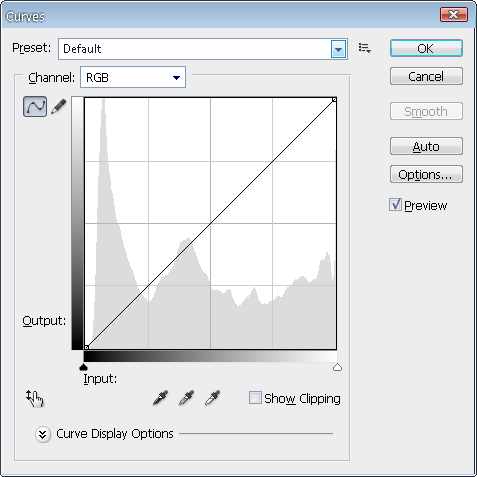
4. Kalau curve sudah bisa menyelamatkan foto anda maka selesai sudah… :D Namun umumnya di curve, foto memang jadi lebih terang namun kontrasnya juga ikut meningkat sehingga warnanya menjadi kasar. Alternatif kedua bisa anda gunakan fitur brightness/contrast di menu image – adjustment. Fitur ini lebih “ramah” menurut saya soalnya channel brightness dan contrast telah dipisah. Jadi anda tinggal geser brightnessnya kekanan sampai menemukan hasil yang pas secara kita hanya butuh brightness gain.. :D
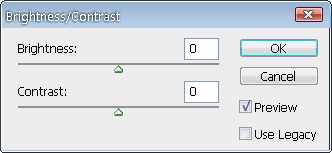
Simple bukan? sebenarnya masih banyak cara yang lebih kompleks untuk mengedit foto underexposed tapi kalau ada cara yang lebih mudah, mengapa tidak? :D
Dan hasil akhirnya ini..
Saya hanya menggunakan curve dan settingan brightness.. :D

Perlu diketahui bahwa menu brightness/contrast pada photoshop memiliki kualistas yang lebih baik dibanding yang lain karena walaupun kita tingkatkan brightnessnya, noise pada foto tidak terlalu kelihatan dan tingkat keterangannya merata pada semua area foto.
ada yang mau nambahin? silakan kasih komentarnya.. :D